
Jednotky s pevným stavem mají řadu výrazných znaků z pevných disků, které by měly být zohledněny během provozu. Jako součást dnešního článku vám řekneme, jak nakonfigurovat SSD Mini Tweaker.
Začínáme s programem
SSD Mini Tweaker je kompaktní, ale spíše funkční aplikace, která umožňuje jemně konfigurovat různé aspekty interakce systému s SSD. Odpojení přebytečných a nadbytečných služeb, které neposkytují užitečné zatížení při práci s jednotkou pevného stavu nebo přímo poškozují zařízení, můžete výrazně zvýšit zařízení přístroje zařízení a mírně zvýšit rychlost. Chcete-li začít pracovat v programu, postupujte takto:
Stáhnout SSD Mini Tweaker z oficiálních webových stránek
- Nahrajte software pomocí odkazu výše.
- Spusťte instalaci programu PC kliknutím na "Review ...", abyste určili místo pro něj.
- Zvolte Umístění úložiště pro aplikaci a klepněte na tlačítko OK.
- Klikněte na "Extrahovat" pro rozbalení programových souborů.
- Aplikace se neotevře automaticky. Proto zadejte složku zadanou během instalace, ručně a spustit verzi, která odpovídá vašemu OS, otevírání SSD Mini Tweaker 2.9 X32 pro 32bitové verze systému Windows a SSD Mini Tweaker 2.9 x64 pro 64bitové verze.
- Při otevírání program zobrazí okno obsahující seznam řádků s klíšťaty a několika akcí.
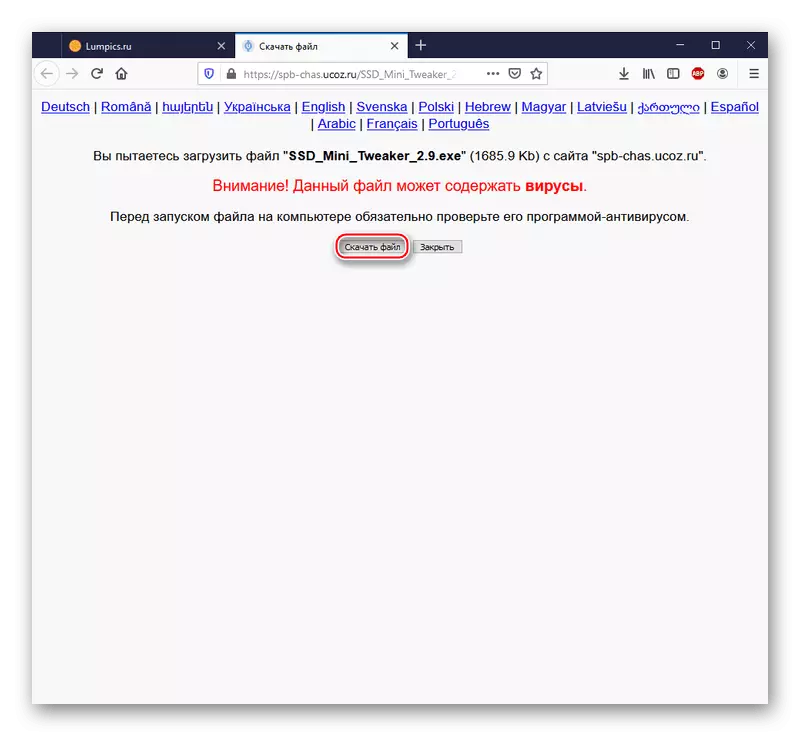
Pozornost! Nedělejte si starosti, viry uvedené na stránce Download, v instalačním programu. Takový varování je součástí zásady zabezpečení služby UCOZ hosting Service a zobrazí se ke stažení. Ale pokud máte stále obavy, doporučujeme, abyste se ujistili, že absence škodlivých prvků kontrolou online odkazů.
Přečtěte si více: online kontrolní systém, soubory a odkazy na viry
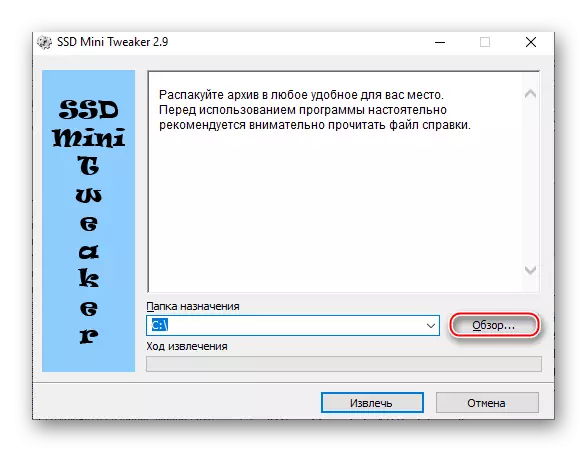


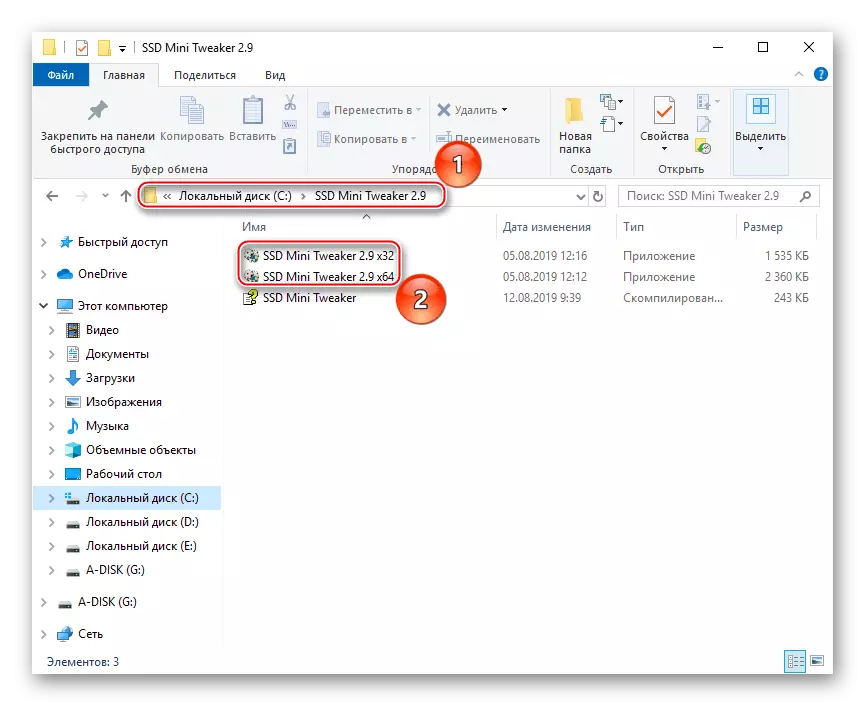
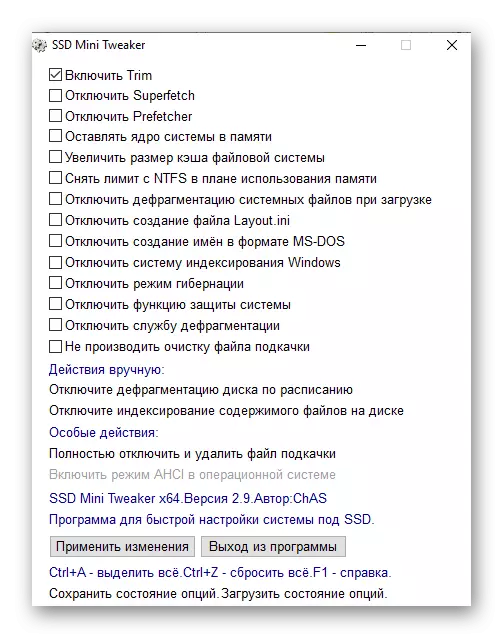
Viz také: Konfigurace jednotky SSD do práce v systému Windows 7 / Windows 10
Hlavní část práce s programem
Podstatou manipulací s SSD Mini Tweaker je umožnit nabízené možnosti. Uživatel musí vložit klíšťata v různých řádcích, které jsou zodpovědné za konkrétní akce spojené s prací pohonů nebo CDS zejména. Každá z předložených nastavení by měla být informována podrobně, s ohledem na dopad na povolenou nebo zakázanou linku systému a rychlost počítače jako celku.
Povolit Trim.
Příkaz Trim je zodpovědný za funkci oznámení SSD o dostupných datových blokech, které již nejsou používány aplikacemi OS. Takže mohou být čistí bez poškození přístrojem nezávisle.
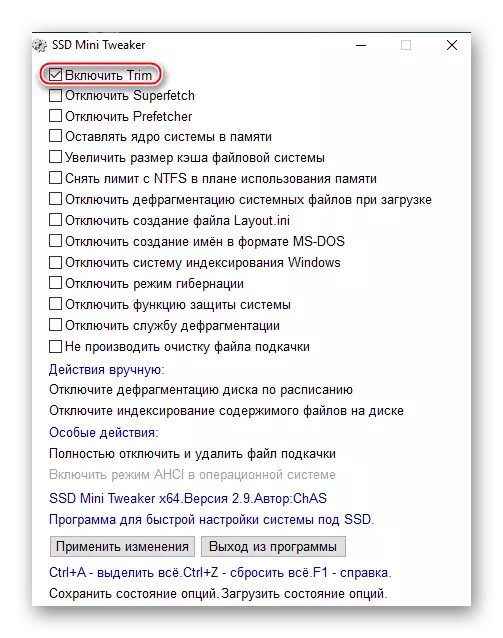
Ve výchozím nastavení je toto nastavení zahrnuto, je navíc kritické. Takový stav je odůvodněn skutečností, že bez ní by bylo nutné pravidelně odstranit nepoužité a dočasné soubory z jednotky ručně nebo nástrojů OS, které v režimu standardního použití vedou k progresivní degradaci čtení a psaní do SSD. Zvláštní volba je proto nedotčena a není možné deaktivovat přes SSD Mini Tweaker.
Zakázat SuperFetch.
Servis "Superfetch", tzv. Super-vzorek, existuje v systému, aby vyrovnal nejoblíbenější soubory. To znamená, že poskytuje nejrychlejší inicializaci požadavku uživatele, přesunuta předurčená nezbytná data do RAM.

V případě práce s jednotkami s pevným stavem je to redundantní kvůli minimálnímu zpoždění v datovém krmení a může být bez poškození zakázán. Navíc vyrovnání zbytečné potřeby výměnou dat s RAM určitě pozitivně ovlivňují trvanlivost SSD.
Viz také: Co je zodpovědné za službu SuperFetch v systému Windows 7 / Windows 10
Zakázat přednost.
Předběžná služba nebo předběžný vzorek je základem pro vytvoření "Superfetch" související s ním. Tento systémový prvek umožňuje pevný disk umístit zadaný počet programů (až 128 záznamů) v RAM. Seznam obsahuje aplikace, které jsou nejčastěji používány k pozorování služby. Po určité době po zastavení aktivního použití, vyložení, ale ne v paměti disku, ale v pagingovém souboru. Nejlepší ze všech výše uvedených komponent fungují společně, protože Superfetch dále analyzuje chování uživatele a OS, restartování souborů s pevným diskem v paměti RAM, které již byly vyloženy podle potřeby.
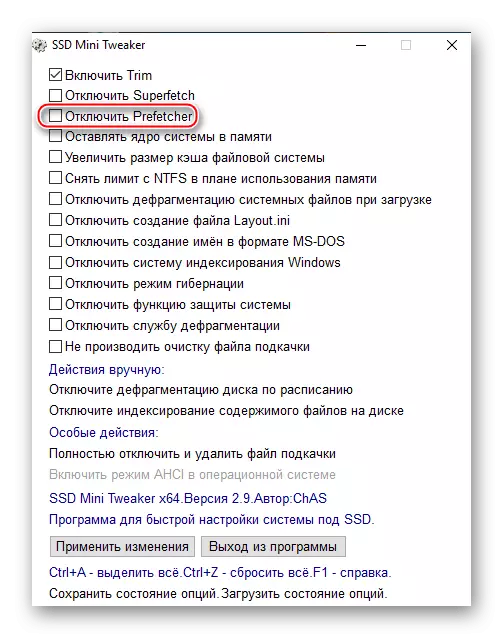
Stejně jako předchozí verze může být služba v této položce vypnuta bez poškození systému v důsledku vyšší rychlosti čtení / zápisu v jednotkách s pevným stavem ve srovnání s pevnými disky a snížení počtu cyklů přepisování.
Nechte jádro systému v paměti
Kernel je centrální vazebný prvek systému, díky které jsou k dispozici přístupové programy pro napájení PC. Okna, počínaje Vista, obdařenou schopností pohybovat jádro z jednotky na stránkovací soubor a v paměti RAM pro zajištění většího výkonu.

Můžete zadat okna, která chcete opustit její jádro v paměti RAM, čímž se stanoví jeho umístění a odmítá potřebu neustálých pohybů na jednotce az ní. Užitečnost SSD a spočívá v minimalizaci počtu operací přepisování souborů. Proto má smysl aktivovat tuto možnost.
Pozornost! Chcete-li správně pracovat, když povolíte, že je uvedeno, je vyžadováno více než 2 GB paměti RAM. Jinak jádro nebude schopen dostatečně sedět v paměti RAM a systém se zpomalí. Je však možné významnější negativní důsledky.
Zvětšit Vyrovnávací paměť souborového systému
Toto nastavení je navrženo tak, aby zlepšilo výkon PC a ovlivnil frekvenci bloků záznamových souborů na jednotku, snižuje ji. Menší počet odvolání na SSD bude pozitivně ovlivnit dobu trvání jeho fungování.

Možnost je důrazně doporučena pouze pro serverové systémy a vyžaduje velké množství paměti RAM (přes dva gigabajty), ale to jsou pouze minimální dotazy.
Přečtěte si také: Metody pro čištění mezipaměti na Windows 10
Vyjměte limit s NTFS z hlediska použití paměti
Odstranění limitu NTFS zvýší počet souborového systému souborového systému, který je k dispozici pro ukládání do mezipaměti, a proto zvýší počet operací čtení / zápisu, které jsou k dispozici pro RAM.

Toto nastavení zjednodušuje spuštění několika aplikací současně, zlepšení výkonu v procesu paralelního provozu. To však má cenu vyjádřující vysoko a zároveň škálovatelné požadavky vzhledem k objemu RAM. Bohužel nebudeme moci zavolat přesný počet požadovaných paměti RAM gigabajtů. Požadavky na povolení uvedených nastavení nejsou jednotné pro všechny a závisí na objemu určité jednotky a počtu aplikací nainstalovaných v systému Windows.
Při načítání zakažte defragmentaci systémových souborů
Defragmentace souborů potřebných ke spuštění systému je účinným opatřením při práci s pevným diskem pro urychlení zatížení OS. Návrhové rysy pohonů pevných stavů a vysokou rychlostí čtení dat z něj činí bezvýznamnou a dokonce poněkud poškozující funkci pro SSD. Samostatně, nebezpečí budou uvedeny níže na zmínku o téměř stejném jménu.
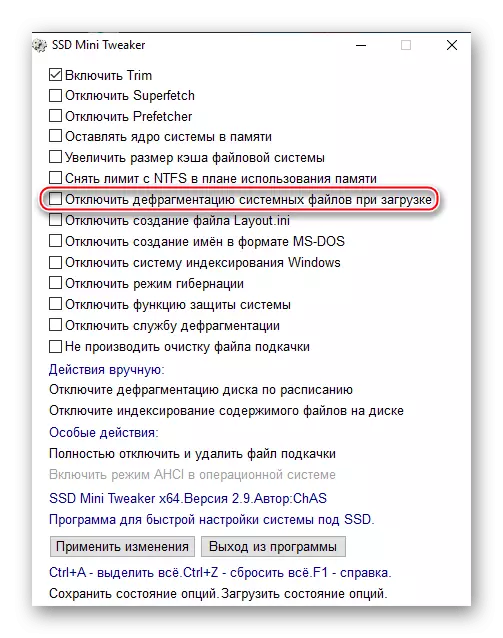
Vývojáři programu se přísně doporučují zakázat defragmentaci systémového souboru, když je načtena okna, aby nevytvořila iracionální výdaje na zdroje SSD.
Zakázat vytvoření souboru Layout.ini
Odkazy na systémový soubor ukládá data používaná defragmentačním systémem Windows. "Layout.ini" poskytuje seznam souborů a složek potřebných při spuštění operačního systému a aplikací.
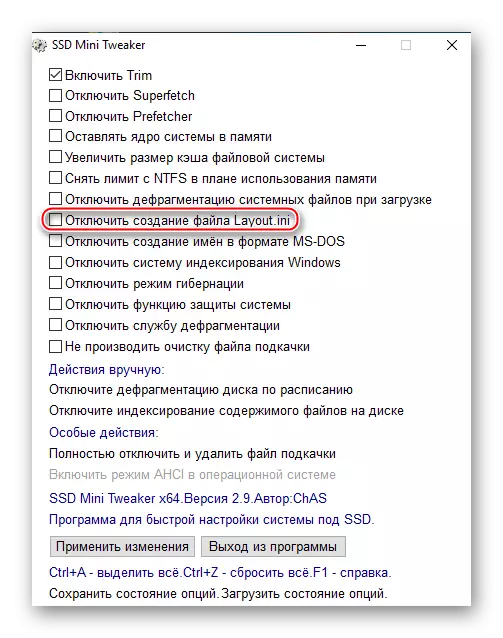
Defragmentátor používá tyto informace pro optimální umístění dat na pevném disku tak, že hlava zařízení zažilo procházet po celém povrchu pohonu při hledání požadovaných položek. V SSD, vzhledem k nedostatku mechanických částí, tato funkce není nutná. Stojí za zmínku, že parametr dosáhne plné účinnosti spolu s možností "Zakázat přednastavení". V opačném případě je možné pouze odstranit aktuální soubor, ale může se vrátit během předběžného procesu vzorku.
Zakažte vytvoření jmen ve formátu MS-DOS
Takové nastavení umožňuje systém souborů NTFS rychle zpracovat uložená data z důvodu ukončení podpory názvů ve formátu "8.3". Uvedený název název je vnímán archaickým a / nebo softwarem postaveným na zastaralých strukturách zpracování informací.

Zakázat podporu neublíží Windows. Taková opatření bude dokonce zlepšit rychlost, ale některé staré, stále 16bitové aplikace mohou začít potíže při hledání složek a souborů s dlouhými jmény, takže negativní aspekt je snížení kompatibility.
Zakažte systém indexování systému Windows
Služba Windows Hledat Service Wiverovs používá indexování složek a souborů pro zvýšení výkonu OS pravidelným apeluje na disk. Je to přijatelné pro HDD, ale SSD pouze tráví zdroj, což umožňuje rychlosti rychlosti.

Doporučujeme, aby toto nastavení mohlo být zakázáno, aby bylo možné poskytnout dlouhou dobu trvání používání jednotky pevného stavu, pokud to nebylo pro jeden "ale". Správný provoz služby Windows Hledat nemůže být zaručena bez indexování. To znamená, že když zapnete výše uvedené nastavení, riskujete pobyt bez pohodlného systémového nástroje pro vyhledávání souborů a aplikací. Ale je možné provést selektivní vypnutí indexování pomocí položky "Zakázat indexování obsahu souborů na disku" v "akcích ručně". A vývojáři umožňují nahradit standardní vyhledávání na řešení třetích stran.
Přečtěte si také: Jaké je indexování souborů na tuhém disku
Zakázat režim hibernace
Počítač ponořil do režimu hibernace, pozastaví všechny aktivní procesy, ale dělá to tak, aby bylo možné rychle pokračovat v práci z místa zastavení. Spuštění programů a zpracovaných dat jsou resetovány z paměti RAM na speciální soubor "Hiberfil.sys" a při opuštění spánku se vrátí do paměti RAM.
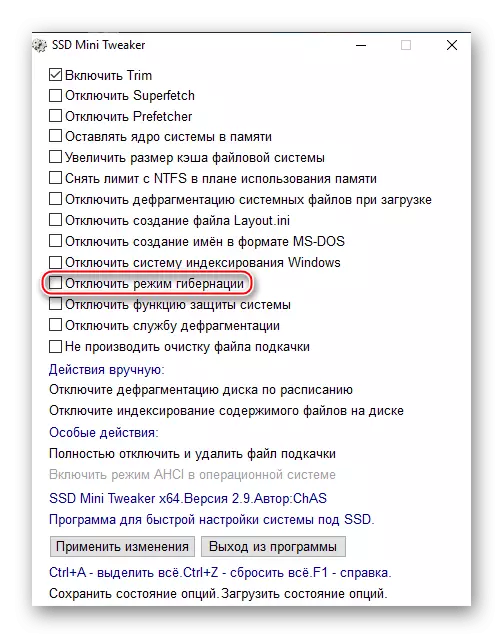
Podstata operace je, že "hiberfil.sys" není vytvořen přímo při přechodu na hibernace. Vždy je přítomen v počítači a je roven objemu RAM, čeká na umístění informací. To znamená, že je obrazně vyjádřena, je prázdná kontejner pro data, která je v paměti RAM, aby je rychle přesunuta do prázdného prostoru, a pak se vrátit. Není přepsán automaticky (se změnou a akumulací souborů a procesů v RAM), ale vždy zabírá místo, takže má smysl vypnout režim hibernace s malým množstvím paměti RAM.
Přečtěte si také: Zakázání režimu hibernace v systému Windows 7 / Windows 10
Zakázat funkci ochrany systému
Instalační program umožňuje vymazat disk z kontrolních bodů Windows. Jednotka je tedy osvobozena od nutnosti ukládat data pro obnovu, která uvolňuje prostor. A není možné, že možnost vytváření nových bodů není povolena, což znamená, že počet operací zaznamenávání / přepisování je snížen. Výhoda aktivace je volnější volný prostor a menší zatížení SSD, což vám umožní udržovat svůj výkon po delší dobu.

Minus je, že v případě nouze nebudete moci obnovit Windows do určitého stavu. Například krátce před kritickým selháním nebo vytvořením bodu obnovení před nějakým experimentem s PC. V uvedených případech se budete muset vrátit zpět do počátečního stavu, pokud počítač zastaví adekvátně pracovat.
Viz také:
Obnovit systémové soubory v systému Windows 7 / Windows 10
Obnovujeme Windows 10 na zdroj
Zakázat službu defragmentace
Jak je uvedeno v "Odpojení defragmentace systémových souborů při načítání", defragmentace není nutná jednotkou pevného stavu v důsledku konstrukčních vlastností a nedostatku mechanických částí. SSD nemusí restrukturalizovat soubory a jejich díly tak, aby ti obrazově vyjádřili, "lhaní" co nejblíže navzájem. Pomocí referenčního nastavení zakáže defragmentaci v počítači úplně, což pozitivně ovlivňuje SSD, protože snižuje počet požadavků k zařízení.
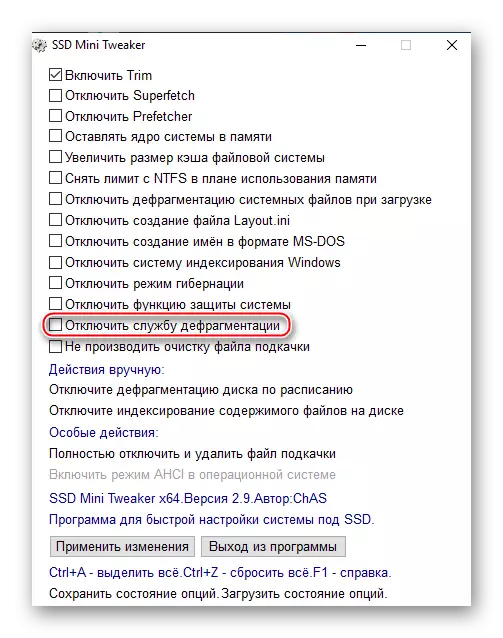
To však nepříznivě ovlivňuje její pevné disky, které s největší pravděpodobností spolupracují s SSD. Jsou v zoufalé potřebě defragmentace, v opačném případě zařízení nebude moci rychle přečíst data, která jsou ve fragmentovaném stavu. Vývojáři poradí aplikovat vypnutí pouze tehdy, když váš počítač používá extrémně pevné jednotky stavy, a pokud to není, doporučují, aby služba je pouze částečně odstraněna SCED ze seznamu defragmentace na plánu, s jakou "ruční akcí "Pomáhá:" Odpojit defragmentaci disku ", který vás přesměruje na požadovaný ovládací prvek OS.

Nečistěte stránkovací soubor
Pokud má váš počítač stránkovací soubor, který se nachází na SSD, znamená to, že postup pro čištění FP dojde během restartování. To zvyšuje dobu trvání restartu počítače a přijímá požadavek na disk pokaždé a to znovu a znovu zavede data na něj. Takový postup nevyužívá pohonu a rychlosti oken jako celku.

Tato položka nemá významné minusy a mohou být použity praktickými všemi uživateli, s výjimkou, že přesně víte, co potřebujete odstranit dočasná data stránkovacího souboru s každým restartem systému.
Plně zakažte a smažte swapový soubor
První speciální a poněkud radikální akce. Připomeňme si, že stránkovací soubor je skladovací mechanismus, který je obvykle obsažen v RAM. Data, která se nepoužívají, jsou v současné době vyloženy z paměti RAM v FP na jednotce a čekají na hodinu, dokud uživatel neobjeví aplikaci, která potřebuje provozní informace. Jedná se o aplikace, které běží v zásobníku a čerstvých oknech. Zakázat stránkovací soubor bude pozitivně ovlivněn snížením počtu operací vyráběných na vyžádání na SSD, a proto na trvanlivosti zařízení. Takové opatření rovněž osvobozuje množství gigabajtu virtuálního prostoru (ve výchozím nastavení, objem FP je nastaven na úrovni dvakrát tolik z paměti RAM).
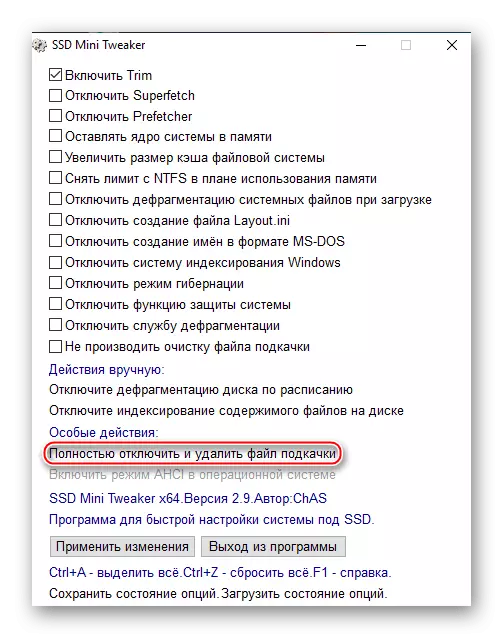
Je třeba mít na paměti, že zakázání stránkovacího souboru je poměrně situační opatření. Pro správnou implementaci této akce je třeba se ujistit, že fyzický objem paměti RAM stačí, aby systém fungoval bez prodlení v nepřítomnosti jeho virtuálního ekvivalentu. A i když je RAM dost, mějte na paměti, že některé aplikace pro hladký provoz jsou stále potřebné FP v důsledku funkcí struktury kódu a koncept interakce s virtuální pamětí.
Povolit režim AHCI v operačním systému
Advanced Host Controller Interface umožňuje jednotku (HDD i SSD) připojené přes rozhraní SATA efektivněji komunikovat s OS.
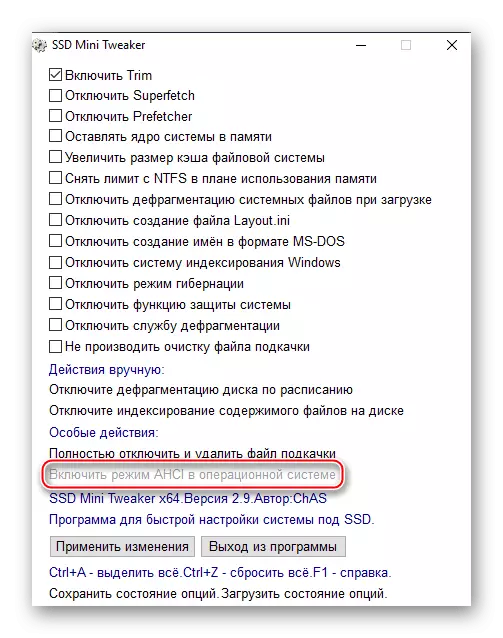
Zahrnutí této komponenty nenese negativní účinky a naopak se doporučuje při připojování jednotky pevného stavu přes SATA.
Poznámka: SSD připojený přes PCI Express, M.2 nebo USB, taková volba bude zablokována.
Viz také:
Co je režim AHCI v systému BIOS
Zapněte režim AHCI v systému BIOS
Přibližné profily pro nastavení
A teď, když je každá položka a její vliv rozebrán, můžeme dát několik zobecněných doporučení, jak správně nakonfigurovat SSD Mini Tweaker. Jak si můžete všimnout, ne každá možnost je schopna poskytnout nesporný pozitivní vliv na jednotku pevného stavu a na systém jako celek. Některá nastavení jsou navíc poměrně specifická a situační, takže nabídneme a zvažujeme několik společných profilů.
Profil: Zakázat zbytečné prvky
Pro tento profil doporučujeme vložit klíšťata naproti těmto řádkům:
- "Zakázat superfetch";
- "Zakázat preftcher";
- "Zakázat defragmentaci systémových souborů při načítání";
- "Zakázat vytvoření souboru Layout.ini."
Poté byste měli kliknout na tlačítko "Použít změny".
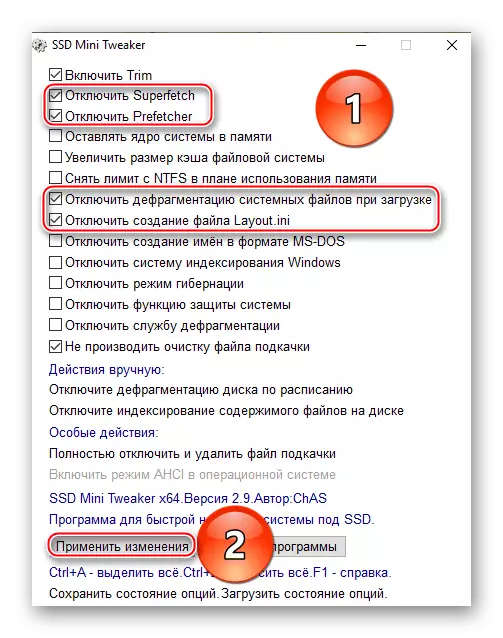
Tato sada opatření vám umožní odříznout zcela zbytečné služby, které nezvyšují výkon systému Windows, když je OS umístěn na SSD. Uvedené odpojené prvky však vynakládají zdroj disku, což snižuje celkový čas jeho provozu. V tomto případě profil inspiruje možnosti, které mají určité požadavky na zachování správného provozu systému.
Profil: Vykládání SSD
Nyní označte takové možnosti:
- "Nechte jádro systému v paměti";
- "Vyjměte limit s NTFS v plánu využití paměti."
A klepněte na tlačítko "Použít změny".

Pokud má počítač na zakázku dostatek paměti RAM pro zrušení systémové schopnosti kompenzovat nedostatek paměti RAM, pak můžete použít takový profil. Po aktivaci se RAM maximálně používá namísto zatížení SSD a pravidelných požadavků na jednotku. Věříme, že nejméně 8, ale lepší než 16 GB, bude stačit, aby zahrnoval výše uvedené možnosti.
Profil: Zvýšení rychlosti
Zkontrolujte řádky:
- "Zakázat tvorbu jmen ve formátu MS-DOS";
- "Nečistěte stránkovací soubor."
A také klepněte na položku LKM na "Použít změny".

Pomocí těchto možností, budete dodatečně zvýšit rychlost řídicí jednotky System Solid State, ale mějte na paměti, že některé programy, zejména staré, již nebudou moci zobrazit názvy souborů a složky.
Profil: Odolný SSD
Chcete-li vytvořit takový profil, označte tyto řádky:
- "Zakázat superfetch";
- "Zakázat preftcher";
- "Zakázat defragmentaci systémových souborů při načítání";
- "Zakázat vytvoření souboru Layout.ini";
- "Zakázat systém indexování systému Windows";
- "Zakázat režim hibernace";
- "Zakázat funkci ochrany systému";
- "Zakázat defragmentační službu";
- "Nečistěte stránkovací soubor."
Nezapomeňte kliknout na "Použít změny".
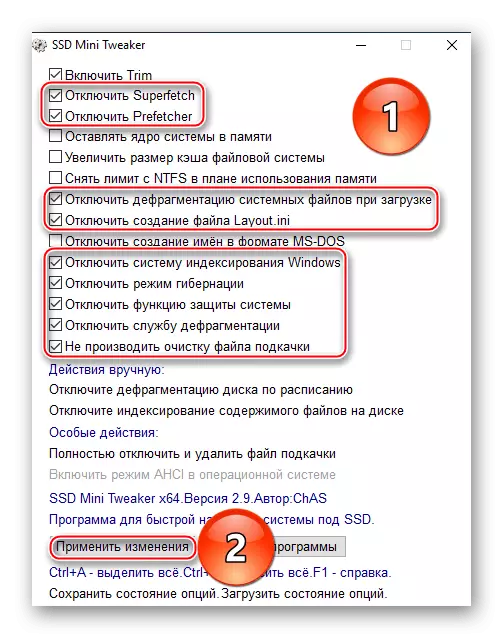
Aktivace uvedených nastavení mírně sníží počet požadavků OS k jednotce Solid-State, čímž se udržuje svůj zdroj. Ale musíte obětovat systémové vyhledávání systému Windows, režim hibernace a schopnost obnovit systém do určitého bodu.
Poznámka: Chcete-li inicializovat mnoho parametrů, musíte restartovat počítač po použití změn.
Výsledek a obecné rady
Jak můžete vidět, nastavení různých aspektů interakce systému s jednotkou pevného stavu přes SSD Mini Tweaker jsou poměrně rozsáhlé a ohýbání. K dispozici budou možnosti pro různé chuť a charakteristiky PC, jakož i pro různé režimy použití a osobní preference uživatele. Zaznamenali jsme a přezkoumávali všechny řádky uvedeného programu, jejich bezprostřední jednání a vliv v dlouhodobém horizontu. Kromě toho byly navrženy obecné profily pro různé situace, ale nejsou kanonické a optimálně vhodné pro každého. Takže konečný výběr parametrů by měl zůstat pro konkrétní uživatele.
Nebojte se experimentovat a hledat nejvhodnější profil pro vás, výběrem kombinace různých možností podle osobních preferencí, konfigurace počítače a typu jednotky pevného stavu. Stojí za zmínku, že i když nakonfigurujete něco, co není úplně správně správně, nevede k okamžitému degradaci SSD. Takže budete mít možnost vrátit se do původního stavu, pokud si všimnete poklesu výkonu nebo jiného druhu nepohodlí od zapnutí určitých nastavení.
Z obecných akcí doporučujeme ponechat stránkovací soubor, ale přeneste jej na pevný disk. To vám umožní mít virtuální paměťovou rezervu pro programy intenzivní zdroje, jako je stejný Google Chrome, stejně jako tyto programy, které nemohou efektivně pracovat bez FP. Takové opatření zachrání systém rychlosti a pozitivní vliv na dostupnost virtuální paměti, ale v takové situaci nebude nutné strávit zdroj SSD.
Přečtěte si také: Vytvoření stránkovacího souboru v počítači se systémem Windows 7 / Windows 10
Navíc nedoporučujeme bezbariérovou defragmentaci úplně. Nejlepším řešením bude pouze SSD ze seznamu automatického defragmentace "Deak Defragmentace disku na naplánované". To vám umožní udržovat odkazovanou užitečnou událost pro pevné disky, ale neumožní to ovlivnit pohony pevných látek.
Přečtěte si také: Zakázat Defragmentaci SSD v systému Windows 7 / Windows 10
Kromě toho bude užitečné "povolit režim AHCI v operačním systému" pro optimalizaci připojení SATA od SSD. Samozřejmě, pokud je váš pevný disk připojen přes rozhraní M.2, PCI Express nebo USB, pak toto nastavení není k dispozici, a zůstane pouze pro zvýšení výkonu hardwarem, výběrem slotu a kabelu nejnovějších verzí připojení.
V rámci výše uvedeného materiálu jsme tedy říkali, jak správně konfigurovat SSD Mini Tweaker. Program má mnoho parametrů, které nejsou vhodné pro všechny opery OS a používat. Proto jejich optimální seznam byste měli vybrat sami, s úvěrem na naše doporučení. Pokud máte potřebu další informace, použijte nápovědu pro program, který se zobrazí ve stejné složce s výkonnými soubory. Podrobně popisuje možnosti a komentáře vývojářů jsou připojeny ke každé položky aplikace.
Poznámka: Mějte na paměti, že program SSD Mini Tweaker a tento materiál budou užitečné pouze v případě, že váš operační systém je na jednotce pevného stavu. Není doporučeno použít referenční software, pokud používáte SSD pro ukládání dat nebo spouštět omezený rozsah programů z něj, ale systém Windows je umístěn na HDD. V opačném případě, téměř všechny popsané akce mohou vážně poškodit počítačový výkon a kategoricky impresentovatelný pro pevný disk.
